Langkah pertama, pastikan wireless AP Edimax anda telah menyala dan kabel LANnya terhubung ke komputer anda. 

Slide 4
Pada tab General, pilih Internet Protocol (TCP/IP) kemudian Propeties. Setelah itu anda pilih Obtain an IP automaticaaly dan Obtain DNS server address automatically. Pilih OK


Kemudian kita buka browser yang telah tersedia pada komputer anda (ex: Internet Explorer, Mozilla FireFox, dsb). Kita ketik http://192.168.2.1 pada address bar.
Slide 5
Setelah itu akan muncul jendela Login Default Radio Edimax. Pada User Name isikan admin sedangkan Password isikan 1234. Kemudian pilih OK.

Setelah itu akan masuk ke menu utama Setting Radio Wireless Edimax. Klik tombol System Tool lalu klik password setting. Digunakan untuk merubah settingan password radio Wireless Edimax yang defaultnya 1234. Rubah password radio. Lalu tekan tombol Apply.

Slide 10
Kemudian muncul dialog, tekan Apply sekali lagi. Lalu OK. Radio Edimax akan merestart dalam waktu kurang lebih 30 detik. Selanjutnya pada DNS (Domain Name Server) Address isikan : 202.134.0.155
Lalu pada kolom Secondary DNS Address (optional) isikan : 202.134.2.5 kemudian Apply.


Slide 12
Kemudian tekan tombol Select Site Survey akan muncul dialog Wireless Site Survey, kemudian pilih SSID Access Point yang mau kita koneksikan. Kemudian tekan tombol Connect. Apabila sudah selesai tekan tombol Apply. Kemudian muncul dialog tekan Apply sekali lagi. Kemudian tekan tombol OK. Radio Edimax akan merestart dalam waktu 30 detik. Silahkan tunggu.

Langkah selanjutnya tekan tombol Security Settings. Langkah ini dilakukan jika Radio Access Point menggunakan Encryption Keys. Samakan konfigurasi seperti gambar di bawah berikut.

Masukan Encryption Keys 1 sesuai dengan Encryption Keys yang telah diberikan oleh administrator jaringan. Apabila sudah selesai tekan tombol Apply. Kemudian muncul dialog tekan Apply sekali lagi. Kemudian tekan tombol OK. Radio Edimax akan merestart dalam waktu 30 detik. Note : Encryption Keys merupakan Security Radio Access Point. Demi keamanan suatu jaringan WAN sebaiknya dirahasiakan. Sampai disini selesai konfigurasi untuk Radio Wireless Edimax. Langkah selanjutnya Close Internet Explorer. Setting IP Komputer-Komputer LAN untuk koneksi ke Internet.
Kemudian masuk kembali ke konfigurasi LAN Card, langkah-langkah bisa dilihat pada point-point diatas. Kemudian setting seperti gambar disamping. Kemudian OK. Setelah itu coba Buka Browser Internet Explorer lalu coba browsing ke internet misalnya: http://www.google.co.id


- Klik icon Komputer pada bagian kanan taksbar, pilih status. Pilih Properties.
- Pada tab General kita pilih Internet Protocol (TCP/IP) Klik Properties.



Kemudian kita buka browser yang telah tersedia pada komputer anda (ex: Internet Explorer, Mozilla FireFox, dsb). Kita ketik http://192.168.2.1 pada address bar.


Setelah itu akan masuk ke menu utama Setting Radio Wireless Edimax. Klik tombol System Tool lalu klik password setting. Digunakan untuk merubah settingan password radio Wireless Edimax yang defaultnya 1234. Rubah password radio. Lalu tekan tombol Apply.

Setelah itu kita akan muncul dialog login, kita diminta untuk memasukan password baru kita. Lalu pilih OK.
Kemudian klik tombol WAN>>Static IP. Masukan IP Wan kita yang telah dibagi ke masing-masing Client, lalu klik enabled pada menu TTL. Selanjutnya tekan tombol Apply. 

Lalu pada kolom Secondary DNS Address (optional) isikan : 202.134.2.5 kemudian Apply.

Langkah selanjutnya Masuk ke Konfigurasi LAN. Klik (seperti gambar dibawah) LAN kemudian muncul konfigurasi LAN, masukan IP Radio yang telah berikan pada masing masing client. Apabila sudah selesai tekan tombol Apply. Kemudian muncul dialog tekan Apply sekali lagi. Kemudian tekan tombol OK. Radio akan merestart dalam waktu 30 detik 
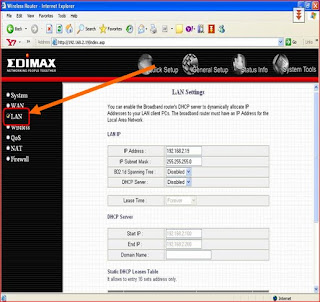
Kemudian kita masuk ke konfigurasi Wireless. Klik tombol Wireless>>Basic Settings. Kemudian samakan konfigurasi seperti gambar dibawah ini. Kecuali untuk ESSID dan WLAN MAC.

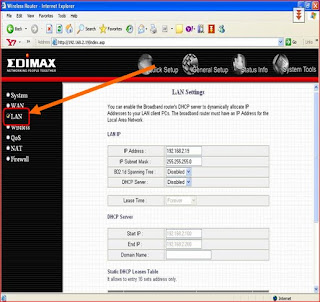

Kemudian tekan tombol Select Site Survey akan muncul dialog Wireless Site Survey, kemudian pilih SSID Access Point yang mau kita koneksikan. Kemudian tekan tombol Connect. Apabila sudah selesai tekan tombol Apply. Kemudian muncul dialog tekan Apply sekali lagi. Kemudian tekan tombol OK. Radio Edimax akan merestart dalam waktu 30 detik. Silahkan tunggu.

Langkah selanjutnya tekan tombol Security Settings. Langkah ini dilakukan jika Radio Access Point menggunakan Encryption Keys. Samakan konfigurasi seperti gambar di bawah berikut.

Masukan Encryption Keys 1 sesuai dengan Encryption Keys yang telah diberikan oleh administrator jaringan. Apabila sudah selesai tekan tombol Apply. Kemudian muncul dialog tekan Apply sekali lagi. Kemudian tekan tombol OK. Radio Edimax akan merestart dalam waktu 30 detik. Note : Encryption Keys merupakan Security Radio Access Point. Demi keamanan suatu jaringan WAN sebaiknya dirahasiakan. Sampai disini selesai konfigurasi untuk Radio Wireless Edimax. Langkah selanjutnya Close Internet Explorer. Setting IP Komputer-Komputer LAN untuk koneksi ke Internet.
Kemudian masuk kembali ke konfigurasi LAN Card, langkah-langkah bisa dilihat pada point-point diatas. Kemudian setting seperti gambar disamping. Kemudian OK. Setelah itu coba Buka Browser Internet Explorer lalu coba browsing ke internet misalnya: http://www.google.co.id


